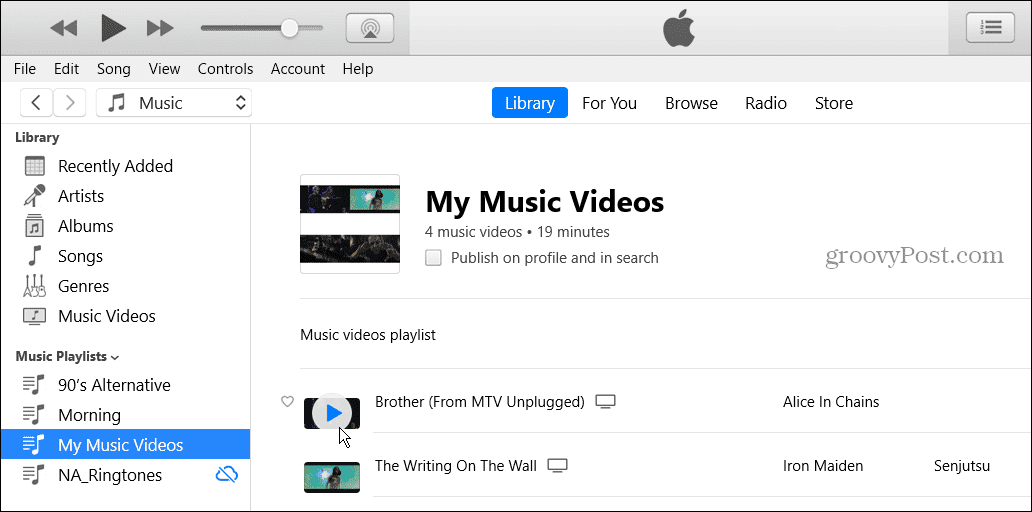Cum se utilizează drivere externe cu iPad Pro care rulează iOS 13
Ipad Măr Ipados Erou / / March 17, 2020
Ultima actualizare la

Odată cu introducerea iOS 13 și iPadOS 13, Apple aduce în cele din urmă suport extern pentru dispozitivele tale. Iată o privire la utilizarea unei unități externe și la ce vă puteți aștepta.
Apple aduce în cele din urmă una dintre cele mai solicitate funcții pe iPhone și iPad la sfârșitul acestui an. Suportul de conectare extern pentru stocare vine (în sfârșit) la ambele dispozitive mobile odată cu introducerea iOS 13 și iPadOS 13, respectiv. Mai ales pe iPad Pro, acest suport ar putea parcurge un drum lung în a-i convinge pe mulți să-și decupeze calculatoarele pentru tablete pentru prima dată.
Cu asistență de stocare externă, puteți conecta carduri SD, unități thumb și alte dispozitive portabile la iPhone sau iPad. Pentru a începe, tot ce trebuie să faceți este să conectați dispozitivul extern la laptopul sau tableta utilizând cablul necesar. De acolo, puteți citi documentele dvs. prin aplicația Fișiere încorporate în Apple. Apoi, puteți muta sau copia fișierele pe alte unități conectate (dacă sunt de asemenea atașate la dispozitivul dvs. mobil printr-un hub extern) sau pe hard disk-ul dispozitivului mobil.
Această funcționalitate funcționează cel mai bine cu modelele iPad Pro de generație curentă, deoarece au USB-C și sunt cele mai puternice și complete dispozitive mobile ale Apple până în prezent. Cu toate acestea, operația se efectuează, de asemenea, în majoritatea cazurilor cu dispozitive care au un port Lightning, inclusiv iPhone-uri și majoritatea iPads, folosind adaptoarele de la Apple Lightning-to-USB sau Lightning-to-USB 3.
Ne concentrăm pe iPad Pro în următoarele exemple.
Ce este susținut?
Apple nu a confirmat încă ce tip de unități vor susține în cele din urmă conectivitatea de stocare externă. Cu toate acestea, suportul este probabil să includă ExFAT, FAT32, HSF + și APFS. Cu ajutorul asistenței, puteți comprima și dezarhiva fișierele fără a avea nevoie de aplicații terțe pe dispozitivele dvs. Puteți utiliza, de asemenea, toate acțiunile rapide la fel cum ați face pe Mac. De exemplu, puteți roti imaginile stocate pe un hard disk extern pe dispozitivul dvs. mobil.
Utilizarea de unități externe cu dispozitivul mobil
Iată pașii pentru conectarea unui dispozitiv de stocare extern la dispozitivul dvs. mobil:
- Conectați-vă unitate externă la iPhone sau iPad folosind portul Lightning sau USB-C.
- Atingeți butonul Aplicația Fișiere pe dispozitivul mobil. Pe iPhone, va trebui să atingeți Naviga în aplicație.
- Selectați numele dvs. conduce în partea stângă a aplicației.
A înainte și după:
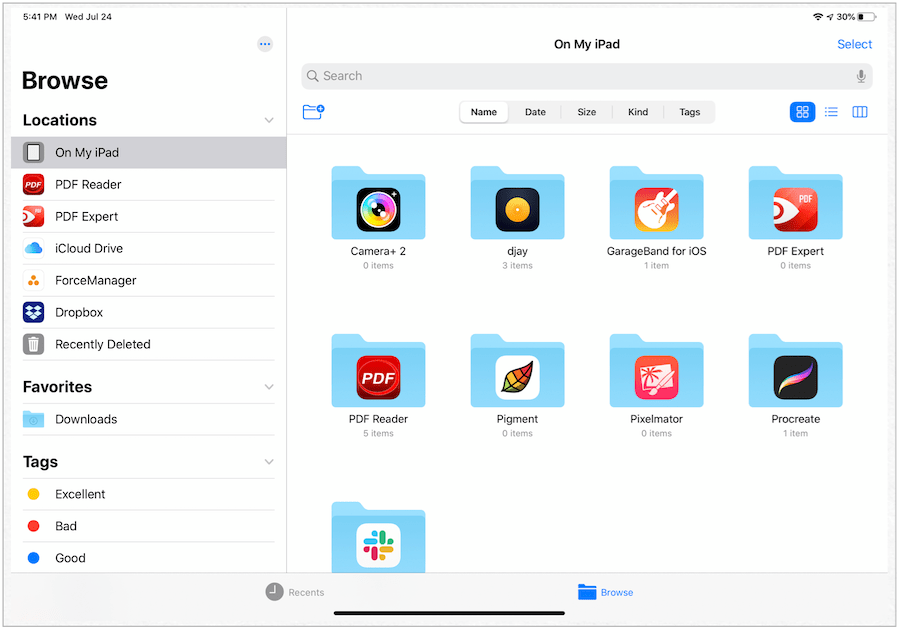
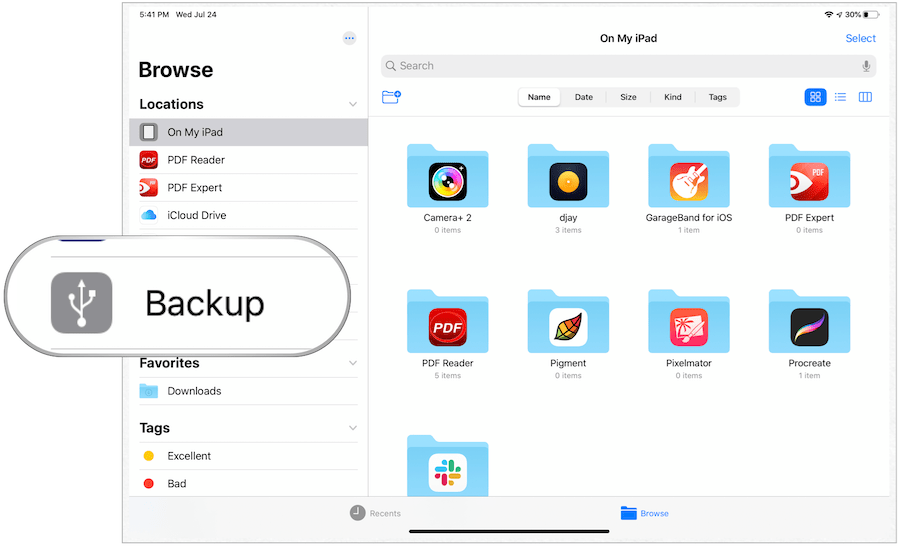
Mutarea fișierelor din stocarea dvs. externă pe dispozitivul mobil
Pentru a muta fișierele de pe unitatea externă pe iPhone sau iPad:
- Atingeți butonul dispozitiv de stocare extern în partea stângă a aplicației Fișiere de pe dispozitivul dvs. mobil.
- Alege Selectați în partea dreaptă sus a aplicației Fișiere.
- Apasă pe dosar (e) vrei să te muți.
- Selectați Mișcare în partea de jos a aplicației.
- Atingeți Pe iPad-ul meu.
- Alege Copie în dreapta sus.
Fișierele sunt acum localizate pe hard disk-ul dispozitivului dvs. mobil.
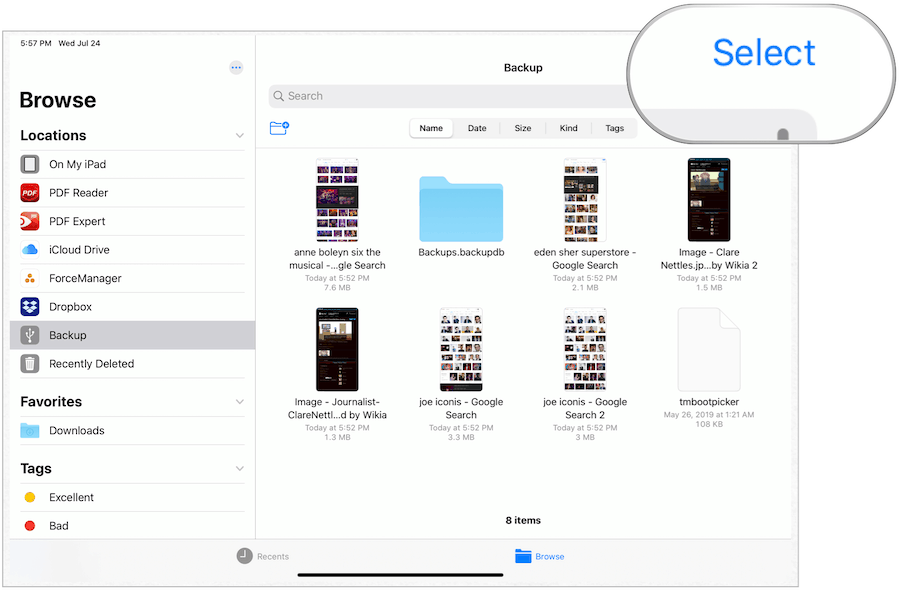
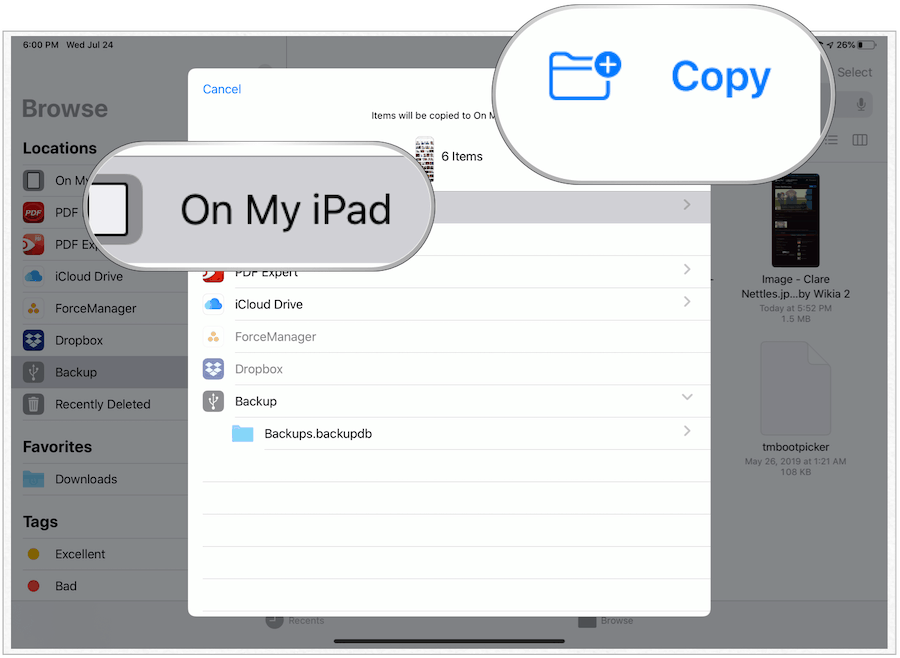
Ce zici de Safari pentru mobil?
Un domeniu în care suportul de stocare extern va oferi un beneficiu imediat este atunci când utilizați Safari mobil. În loc să salvați descărcări web uneori grele, precum imagini pe hard disk-ul iPad Pro, puteți acum să salvați aceste fișiere extern, economisind spațiu prețios pe dispozitivul dvs. mobil.
Pe dispozitivul iOS 13 sau iPadOS 13:
- Atingeți butonul Setări aplicație pe iPhone sau iPad.
- Selectați Safari în partea stângă a aplicației.
- Atingeți Descărcări pe dreapta.
- Atingeți Alte… în Fișierele descărcate de la magazin.
- Alegeti hard disc extern.
- Atingeți Terminat.
De acum, fișierele descărcate de la Safari sunt trimise automat pe hard disk-ul extern (când este conectat).
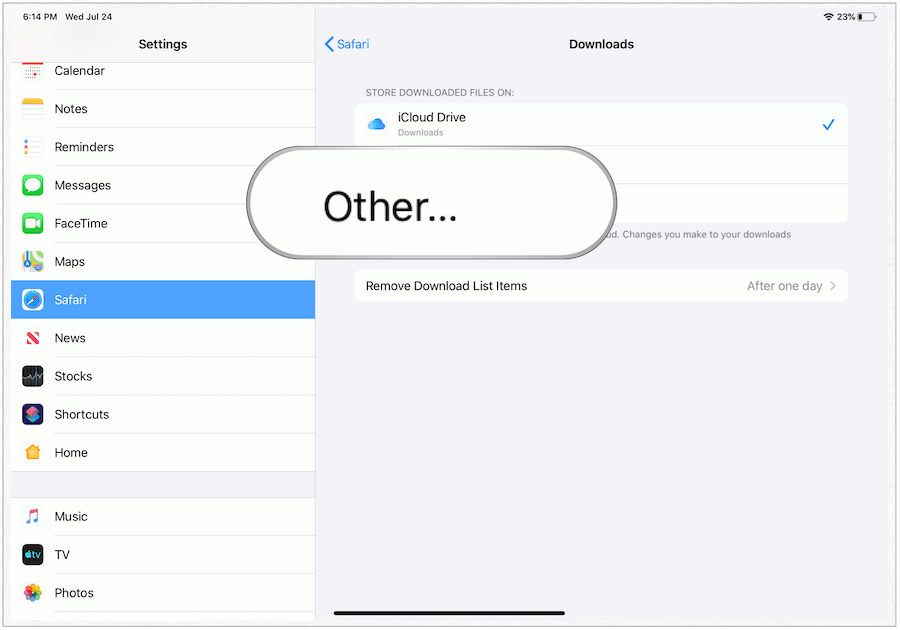
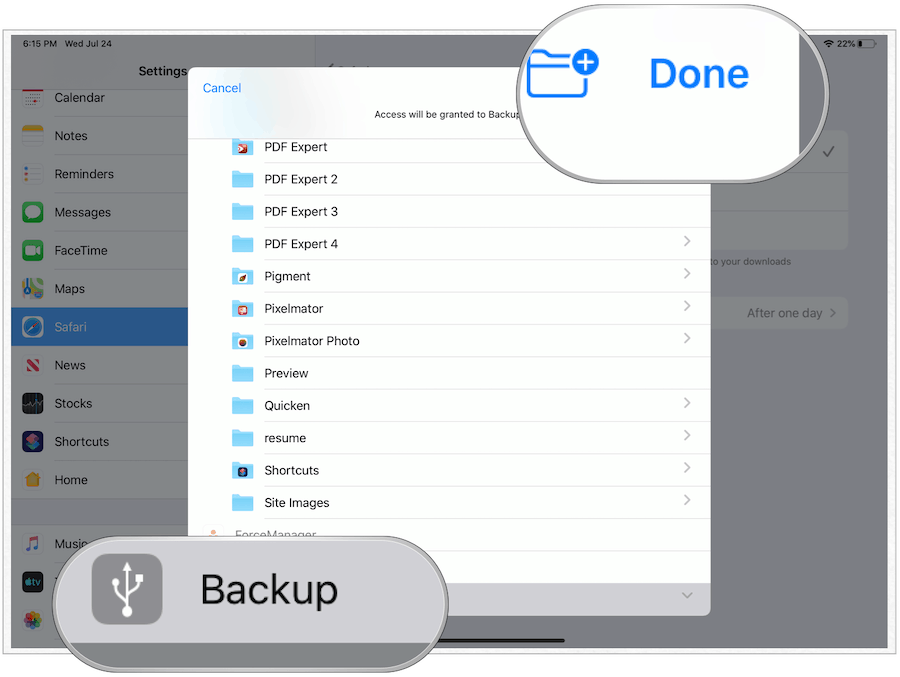
Mai multe despre aplicația Fișiere
Suportul de stocare externă nu este singura caracteristică nouă care vine în aplicația Fișiere din iPadOS. Apple introduce, de asemenea, un instrument Windows multiplu. Cu aceasta, puteți avea două ferestre de fișiere deschise una lângă alta, ceea ce vă permite să mutați mai ușor folderele și fișierele prin drag and drop. Există, de asemenea, o nouă vizualizare în coloană care va aminti mulți de Finder pe Mac.
Alte caracteristici noi ale aplicației Fișiere includ:
- Spațiu de stocare local: creați foldere pe unitatea locală și adăugați fișierele preferate.
- Metadate bogate: Vizualizarea coloanelor afișează un set bogat de metadate, astfel încât să puteți vedea detaliile pentru fiecare fișier în timp ce navigați.
- Partajarea folderului iCloud Drive: Partajează folderele cu prietenii, familia și colegii din iCloud Drive. Puteți chiar să le oferiți acces pentru adăugarea propriilor fișiere.
- Servere de fișiere: conectați-vă la un server de fișiere la locul de muncă sau la un computer de acasă folosind SMB din Fișiere.
- Căutați sugestii, ceea ce face simplă găsirea a ceea ce căutați. Doar atingeți sugestia pentru a filtra rapid rezultatele.
- Document Scanner: Creați copii digitale ale documentelor fizice și puneți-le direct în locația în care doriți să le depozitați.
- Comenzile rapide de la tastatură: O mulțime de noi comenzi rapide de la tastatură facilitează navigarea în Fișiere.
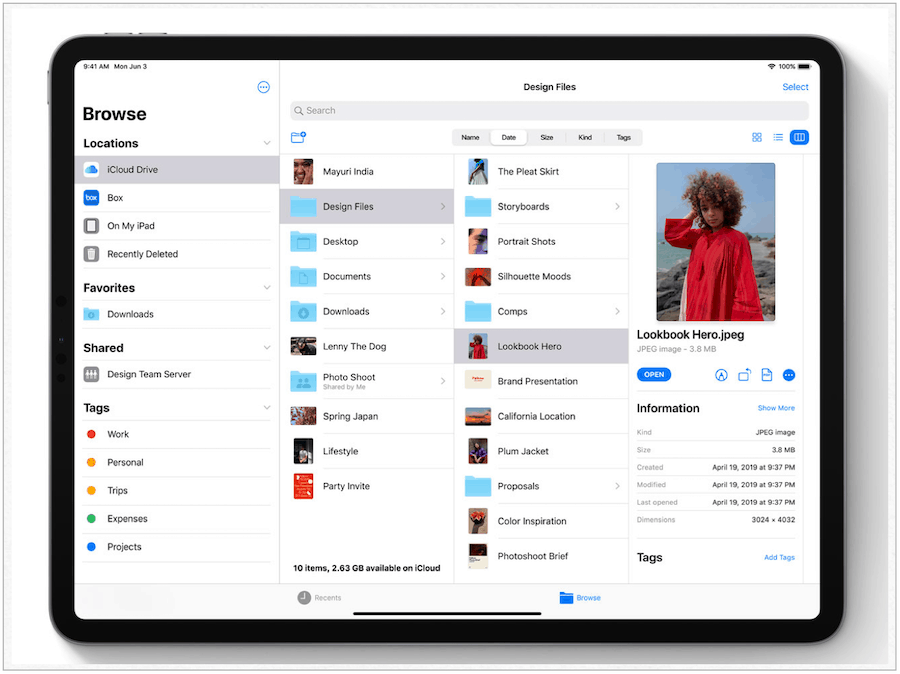
Vedeți extraordinar că Apple a adăugat în cele din urmă suport de stocare extern la iOS și iPadOS. Chiar și cu apariția computerelor bazate pe cloud, unitățile externe au încă un loc în viața noastră de zi cu zi. Apple a recunoscut în sfârșit acest lucru după mulți, mulți ani. Cupertino este probabil să lanseze iOS 13 și iPadOS publicului larg în septembrie, alături de noi dispozitive mobile pentru 2019.